Trên Windows 10 bạn có thể kích hoạt tính năng Update Restart Notifications. Khi tính năng Update Restart Notifications được kích hoạt, hệ điều hành sẽ lưu trữ các thông báo về thời gian khởi động lại. Các thông báo sẽ được hiển thị thường xuyên hơn, do đó bạn sẽ không quên được thời gian khi hệ điều hành khởi động lại.
Theo mặc định, Windows 10 hiển thị một thông báo khi các bản cập nhật được tải về và yêu cầu khởi động lại để hoàn tất quá trình cài đặt cập nhật. Bắt đầu từ Windows 10 build 15019, bạn có thể kích hoạt thêm các thông báo để có thể biết được khi nào quá trình khởi động lại diễn ra.
Kích hoạt Update Restart Notifications trên Windows 10
Để kích hoạt Update Restart Notifications trên Windows 10, bạn thực hiện theo các bước dưới đây:
Mở Settings bằng cách nhấn tổ hợp phím Windows + I.
Hoặc bạn có thể tham khảo thêm một số cách mở Settings trên Windows 10 tại đây.
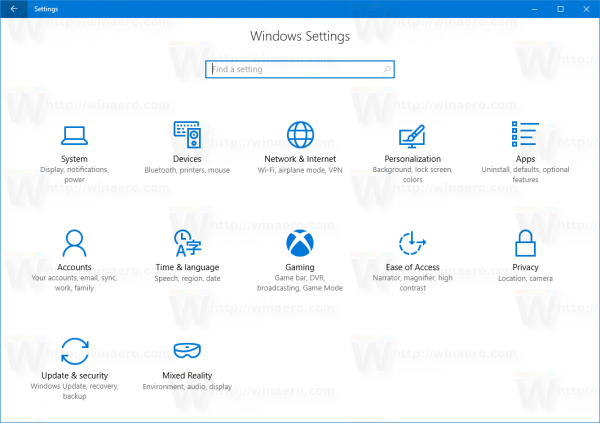
Trên cửa sổ Settings, tìm và click chọn Update & recovery => Windows Update.
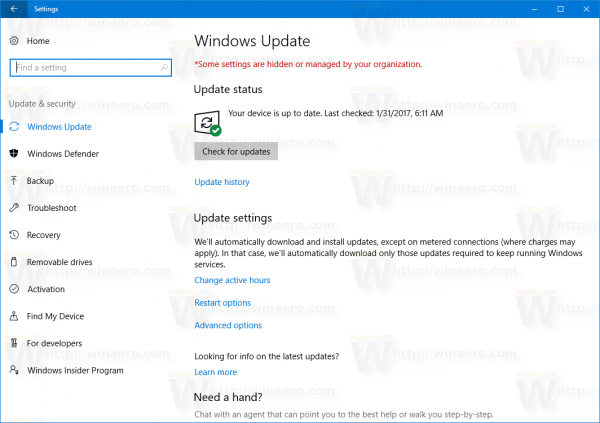
Tại đây bạn click chọn link Restart options ở khung bên phải. Và trên màn hình xuất hiện cửa sổ như hình dưới đây:
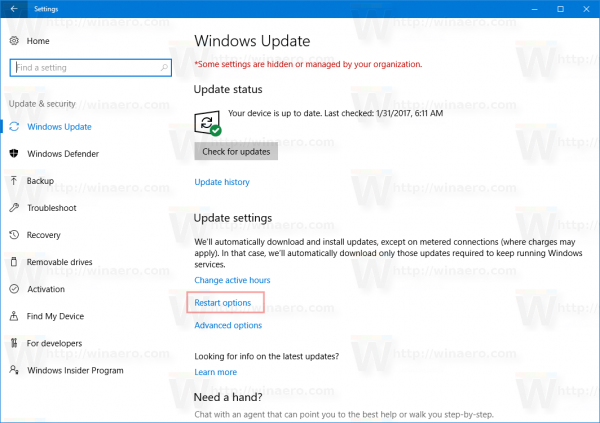
Chuyển trạng thái tùy chọn Show more notifications sang ON là xong.
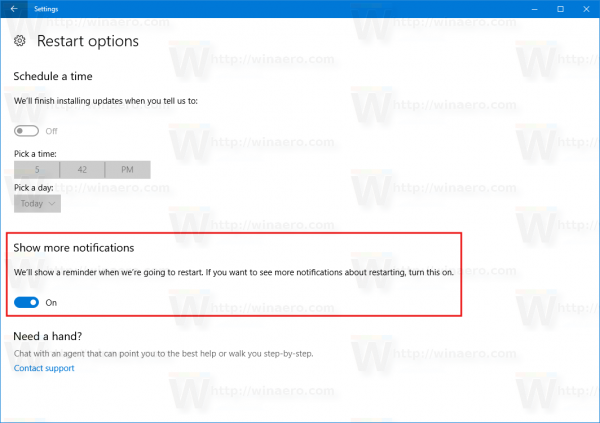
Windows 10 biết tự động khởi động lại máy tính khi hệ thống cài đạt bản cập nhật (update). Nếu người dùng không khởi động lại hệ thống trong một khoảng thời gian cụ thể, Windows 10 sẽ hiển thị cảnh báo cho người dùng, máy tính sẽ khởi động lại vào một thời điểm cụ thể.
Do đó việc kích hoạt các thông báo sẽ thông báo cho bạn biết thời gian hệ thống khởi động lại để bạn có thể lưu lại các công việc đang thao tác dở.
Tham khảo thêm một số bài viết dưới đây:
Chúc các bạn thành công!
 Công nghệ
Công nghệ  AI
AI  Windows
Windows  iPhone
iPhone  Android
Android  Học IT
Học IT  Download
Download  Tiện ích
Tiện ích  Khoa học
Khoa học  Game
Game  Làng CN
Làng CN  Ứng dụng
Ứng dụng 








 Windows 11
Windows 11  Windows 10
Windows 10  Windows 7
Windows 7  Windows 8
Windows 8  Cấu hình Router/Switch
Cấu hình Router/Switch 









 Linux
Linux  Đồng hồ thông minh
Đồng hồ thông minh  macOS
macOS  Chụp ảnh - Quay phim
Chụp ảnh - Quay phim  Thủ thuật SEO
Thủ thuật SEO  Phần cứng
Phần cứng  Kiến thức cơ bản
Kiến thức cơ bản  Lập trình
Lập trình  Dịch vụ công trực tuyến
Dịch vụ công trực tuyến  Dịch vụ nhà mạng
Dịch vụ nhà mạng  Quiz công nghệ
Quiz công nghệ  Microsoft Word 2016
Microsoft Word 2016  Microsoft Word 2013
Microsoft Word 2013  Microsoft Word 2007
Microsoft Word 2007  Microsoft Excel 2019
Microsoft Excel 2019  Microsoft Excel 2016
Microsoft Excel 2016  Microsoft PowerPoint 2019
Microsoft PowerPoint 2019  Google Sheets
Google Sheets  Học Photoshop
Học Photoshop  Lập trình Scratch
Lập trình Scratch  Bootstrap
Bootstrap  Năng suất
Năng suất  Game - Trò chơi
Game - Trò chơi  Hệ thống
Hệ thống  Thiết kế & Đồ họa
Thiết kế & Đồ họa  Internet
Internet  Bảo mật, Antivirus
Bảo mật, Antivirus  Doanh nghiệp
Doanh nghiệp  Ảnh & Video
Ảnh & Video  Giải trí & Âm nhạc
Giải trí & Âm nhạc  Mạng xã hội
Mạng xã hội  Lập trình
Lập trình  Giáo dục - Học tập
Giáo dục - Học tập  Lối sống
Lối sống  Tài chính & Mua sắm
Tài chính & Mua sắm  AI Trí tuệ nhân tạo
AI Trí tuệ nhân tạo  ChatGPT
ChatGPT  Gemini
Gemini  Điện máy
Điện máy  Tivi
Tivi  Tủ lạnh
Tủ lạnh  Điều hòa
Điều hòa  Máy giặt
Máy giặt  Cuộc sống
Cuộc sống  TOP
TOP  Kỹ năng
Kỹ năng  Món ngon mỗi ngày
Món ngon mỗi ngày  Nuôi dạy con
Nuôi dạy con  Mẹo vặt
Mẹo vặt  Phim ảnh, Truyện
Phim ảnh, Truyện  Làm đẹp
Làm đẹp  DIY - Handmade
DIY - Handmade  Du lịch
Du lịch  Quà tặng
Quà tặng  Giải trí
Giải trí  Là gì?
Là gì?  Nhà đẹp
Nhà đẹp  Giáng sinh - Noel
Giáng sinh - Noel  Hướng dẫn
Hướng dẫn  Ô tô, Xe máy
Ô tô, Xe máy  Tấn công mạng
Tấn công mạng  Chuyện công nghệ
Chuyện công nghệ  Công nghệ mới
Công nghệ mới  Trí tuệ Thiên tài
Trí tuệ Thiên tài